Як встановити мережевий принтер в macbook air
Цього разу я дам пораду як додати мережевий принтер Windows в MacBook Air на прикладі принтера Samsung ML-1630.
Отже, у нас є:
Все нижче описане робимо на ПК з MAC OS.
Насамперед викачуємо драйвер на принтер Samsung для Mac OS на офіційному сайті Samsung в розділі підтримки. Встановлюємо драйвер.
Тепер відкриваємо системні настройки - Друк і факс і тиснемо на маленький значок "+", щоб додати новий принтер в систему.
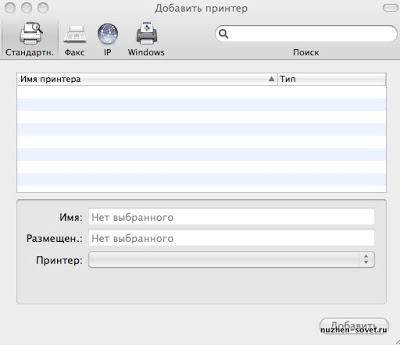
Тут розробники мабуть вирішили, що користувачам ніколи не знадобиться встановлювати мережевий принтер з windows-мережі і приховали один пункт з меню. Щоб його зробити видимим - поруч зі значком Windows на порожньому місці тиснемо праву кнопку миші і вибираємо пункт "Налаштувати панель інструментів":
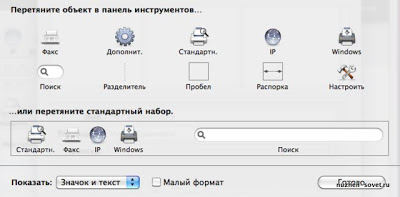
Перетягуємо об'єкт "Додатково" на панель інструментів. Тепер можемо натиснути на "Додатково" - з'явиться вікно з настройками:
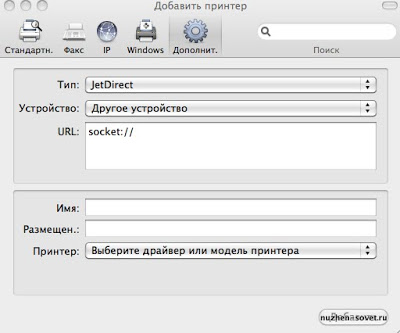
У типі вибираємо "Вікна" - це Windows по російськи :)
Пристрій так і залишиться іншим
URL повинен бути smb: //192.168.1.100/ML1630 - тобто мережевий шлях в Windows оточенні до нашого принтера
Ім'я - яке вам подобається для легкої ідентифікації потрібного принтера
Розміщення - можна залишити порожнім або написати щось на кшталт "мережевий принтер в на кухні"
Принтер: виберіть драйвер - виберіть зі списку недавно встановлений драйвер Samsung ML1630
Тепер можна натиснути кнопку "Додати" і насолоджуватися мережевий печаткою з Macbook Air
PS якщо система попросить у Вас пароль на доступ до принтера через мережу, то треба вказати ім'я активного пользватель на тому ПК, куди приєднаний принтер, а пароль залишити порожнім.